Pataisymas: Rainbow Six ištraukimo serverio klaida Juliett 00000143 / 000000146
įvairenybės / / January 28, 2022
Tomas Clancy's Rainbow Six ekstraktas yra naujai išleistas internetinis kelių žaidėjų taktinis šaudyklės vaizdo žaidimas, kurį sukūrė ir išleido Ubisoft. Kaip internetinis žaidimas, daugelis žaidėjų susiduria su Rainbow Six Extraction Server Error Juliett 00000143 arba Juliett 000000146 problemomis jį paleisdami. Arba žaidimas negali prisijungti prie serverių arba serveriai tampa nepasiekiami. Dabar, jei jūs taip pat esate auka, galite vadovautis šiuo vadovu.
Apie šią konkrečią problemą pranešė keli paveikti žaidėjai sezoninių įvykių metu arba po bet kokio didelio pataisos atnaujinimo. Serverio nepasiekiamumo klaida taip pat yra dažna Ubisoft žaidimų problema, kuri, atrodo, negali valdyti padidėjusio aktyvių žaidėjų skaičiaus ar bet kokių gedimų. Nesvarbu, kurią žaidimų platformą naudojate, „Rainbow Six Extraction“ žaidėjams ši problema gali pasirodyti gana dažnai, kai žaidžiate rungtynes.
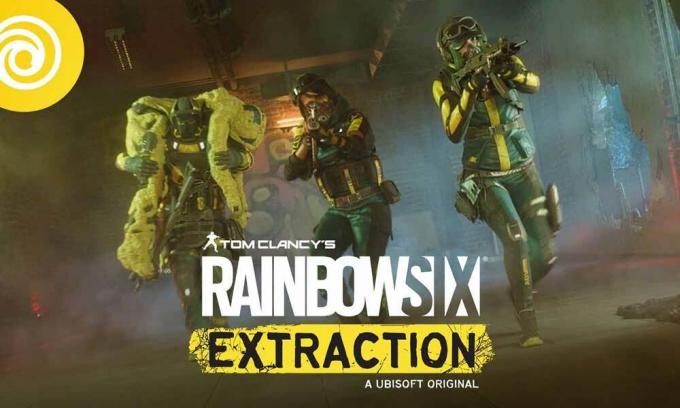
Puslapio turinys
-
Pataisymas: Rainbow Six ištraukimo serverio klaida Juliett 00000143 / 000000146
- 1. Susiekite „Ubisoft“ su „Xbox Game Pass“.
- 2. Patikrinkite ir pataisykite žaidimų failus
- 3. Įjunkite maršrutizatorių
- 4. Patikrinkite serverio būseną
- 5. Naudokite viešąjį DNS
- 6. Susisiekite su Ubisoft palaikymo komanda
Pataisymas: Rainbow Six ištraukimo serverio klaida Juliett 00000143 / 000000146
Nors taip pat atrodo, kad daugelis žaidėjų taip pat pranešė apie Rainbow Six Extraction serverio prisijungimo ir atjungimo problemas. Nors Ubisoft nepaskelbė šios problemos sprendimo, manome, kad gali būti keletas galimų priežasčių, kurios jums gali padėti. Taigi, negaišdami daugiau laiko, pereikime prie toliau pateiktų trikčių šalinimo būdų.
1. Susiekite „Ubisoft“ su „Xbox Game Pass“.
Pagal pranešimas „Reddit“., verta paminėti Ubisoft paskyros susiejimą su Xbox Game Pass, kad Rainbow Six Extraction žaidėjai galėtų lengvai paleisti ir paleisti žaidimą kompiuteryje. Turėtumėte susieti su „Xbox Game Pass“ prisijungę prie „Microsoft“ paskyros naudojant šią nuorodą.
2. Patikrinkite ir pataisykite žaidimų failus
Jei esate viena iš aukų, susidūrusių su R6E serverio ryšio problema, taip pat galite pabandyti patikrinti ir pataisyti žaidimo failus kompiuteryje atlikdami toliau nurodytus veiksmus.
- Atidaryk Ubisoft Connect programinę įrangą kompiuteryje.
- Spustelėkite ant Žaidimai skirtukas > pasirinkite Rainbow Six ekstraktas žaidimo plytelė.
- Dabar pasirinkite rodyklės piktograma apatinėje dešinėje pusėje.
- Atsiras išskleidžiamasis meniu > Spustelėkite Patikrinkite failus.
- Jei būsite paraginti, spustelėkite Remontas.
- Galiausiai „Ubisoft Connect“ pradės taisyti trūkstamus arba sugadintus failus (jei tokių yra). Palaukite, kol jis bus baigtas.
- Baigę būtinai uždarykite „Ubisoft Connect“ ir žaidimą, jei jis paleistas, ir iš naujo paleiskite kompiuterį, kad patikrintumėte, ar nėra problemos.
3. Įjunkite maršrutizatorių
Taip pat turėtumėte atlikti „Wi-Fi“ maršruto parinktuvo maitinimo ciklą, kad pašalintumėte kelis maršruto parinktuvo trikdžius arba talpyklos duomenų problemas. Kartais tinklo triktis taip pat gali sukelti keletą problemų jungiantis prie žaidimų serverio. Norėdami tai padaryti, galite išjungti maršruto parinktuvą, tada atjungti maitinimo laidą nuo kelvedžio > Palaukite maždaug 30 sekundės ar daugiau, tada galite vėl prijungti maitinimo kabelį ir įjungti maršruto parinktuvą, kad patikrintumėte, ar sutrikimas.
4. Patikrinkite serverio būseną
Taip pat turėtumėte patikrinti, ar Rainbow Six Extraction žaidimų serveriai neveikia, ar nevyksta priežiūros procesas. Geriau patikrinti problemą apsilankę pareigūne Rainbow Six Extraction Twitter rankena, kad gautumėte tolesnės pagalbos.
5. Naudokite viešąjį DNS
Jei kyla problemų dėl privataus DNS serverio, kurį suteikė jūsų IPT (interneto paslaugų teikėjas) tada įsitikinkite, kad sistemoje naudojate Google DNS serverio adresą (viešąjį DNS), kad patikrintumėte serverio ryšio problemą vėl. Padaryti tai:
PC:
Skelbimai
- Paspauskite Windows + R klavišus, kad atidarytumėte Bėk dialogo langas.
- Tipas ncpa.cpl ir spustelėkite Gerai atidaryti Tinklo jungtys puslapį.
- Dabar dešiniuoju pelės mygtuku spustelėkite aktyviame tinklo adapteryje > Spustelėkite Savybės.
- Pasirinkite 4 interneto protokolo versija (TCP/IPv4) > Spustelėkite Savybės.
- Spustelėkite norėdami pasirinkti Naudokite šiuos DNS serverio adresus.
- Dabar įeikite 8.8.8.8 už Pageidaujamas DNS serveris ir 8.8.4.4 už Alternatyvus DNS serveris.
- Baigę spustelėkite Gerai norėdami išsaugoti pakeitimus.
- Būtinai iš naujo paleiskite kompiuterį, kad pritaikytumėte pakeitimus, tada dar kartą patikrinkite, ar nėra problemos.
„PlayStation“:
- Eikite į Nustatymai meniu PS4/PS5 konsolėje.
- Pasirinkite Tinklas > Pasirinkite Nustatyti interneto ryšį.
- Pasirinkite WiFi/LAN (pagal jūsų interneto tinklą) > Pasirinkite Pasirinktinis.
- Pasirinkite Automatinis dėl IP adreso nustatymai.
- Pasirinkite Nenurodykite dėl DHCP pagrindinio kompiuterio pavadinimas.
- Pasirinkite vadovas dėl DNS nustatymai.
- Dabar įeikite 8.8.8.8 pirminiam DNS ir 8.8.4.4 antriniam DNS.
- Pasirinkite Automatinis dėl MTU nustatymai ir Nenaudokite dėl Tarpinis serveris.
- Galiausiai užbaikite sąrankos procesą ir būtinai iš naujo paleiskite sistemą, kad pritaikytumėte pakeitimus.
„Xbox“:
- Atidaryk vadovas meniu paspausdami Xbox valdiklio mygtuką.
- Pasirinkite Profilis ir sistema > Pataikykite Nustatymai.
- Pataikė Generolas > Pasirinkite Ryšio nustatymai.
- Pasirinkite Pažangūs nustatymai nuo Tinklo ekranas galimybės.
- Pasirinkite DNS nustatymai > Pasirinkite vadovas.
- Įveskite DNS nustatymai 8.8.8.8 pirminiams ir 8.8.4.4 antriniam adresus.
- Baigę iš naujo paleiskite „Xbox“ konsolę, kad pritaikytumėte pakeitimus.
6. Susisiekite su Ubisoft palaikymo komanda
Jei nė vienas iš metodų jums nepadėjo, galite susisiekite su Ubisoft palaikymo komanda dėl tolesnės pagalbos. Geriau pridėti Ubisoft Connect žurnalo failą, kad gautumėte išsamesnės informacijos, kad palaikymo komanda galėtų greitai išspręsti jūsų problemą arba perduoti problemą kūrėjams.
Skelbimai
Tai štai, vaikinai. Tikimės, kad šis vadovas jums buvo naudingas. Jei turite daugiau klausimų, galite komentuoti žemiau.

![Kaip įdiegti „Stock ROM“ „Vernee M8 Pro“ [Firmware Flash File]](/f/9fe18000c97456414d75ff6449875a98.jpg?width=288&height=384)
![Atsisiųskite „Huawei Mate S B130 Marshmallow“ programinės įrangos atnaujinimą [CRR-L09, Kinija]](/f/97be4f2e05dcd81c0fa8db05622c89f3.jpg?width=288&height=384)
![Atsisiųskite „Huawei P9 Lite B367 / B376 Nougat“ programinę-aparatinę įrangą VNS-L31 [2018 m. Balandžio mėn. Sauga]](/f/b73d9ba2a42116c72fc947b36d4e1ab0.jpg?width=288&height=384)